HighLoad VPN + ShadowSocks + Windows Firefox\Chrome + SwitchyOmega|Антицензорити|Антизапрет
По умолчанию клиент Outline, предлагаемый в качестве базового решения HighLoad VPN, проксирует весь трафик пользователя без разбору, что негативно сказывается как на скорости соединения с ресурсами, не требующими проксирования, так и на пропускной способности всего сервиса. Пользователи, отвественно подходящие к проблеме, вынуждены включать и выключать клиент вручную всегда когда нужно обойти ту или иную блокировку. Другие пользователи используют vpn по злому (или не очень) умыслу для закачки торрентов и просмотра видео 4к, тем самым нагружая выходные узлы сверх всякой меры. Главным и основным принципом HighLoad VPN является доступ к свободному интернету - свободному от цензуры и блокировок. Так давайте уважать разработчиков и других пользователей и использовать сервис исключительно там где это необходимо. Данный гайд является дополнением к https://telegra.ph/Nastrojka-ShadowSocks-i-FireFox-dlya-HighLoad-VPN-03-25 , а также описывает как настроить работу HighLoad VPN
А) по белым спискам URLов, вручную заданных пользователем;
Б) по спискам сайтов, заблокированных ркн.
Приведенные инструкции расчитаны на пользователей десктоп-браузеров Firefox\Chrome операционной системы Windows, однако многое из этого, возможно, также приемлемо и в других системах.
==============================================
1) скачиваем https://github.com/shadowsocks/shadowsocks-windows/releases

2) распаковываем, запускаем <Shadowsocks.exe>
3) заходим https://hi-l.im/ или телеграм-бот https://t.me/hlvpnbot
4) выбираем параметры ключа, копируем ключ в буфер обмена
5) щелкаем правой кнопкой мыши на новый значок в трее (с боку на панели задач)

6) выбираем пункт <Серверы>, далее <Импорт адреса из буфера обмена>, далее подтверждаем выбор в сплывающих окнах
Важно!! Пункты 3-6 требуется повторять в случае неработоспособности текущего ключа. Если что-то где-то не грузит - в первую очередь проверьте, а работает ли ваш выходной узел (ключ)?
7) ставим галочку в пункт "Автозагрузка", дабы клиент запускался автоматически с каждой новой сессией

8) проверяем, что системный прокси-сервер отключен

9) запускаем|устанавливаем Firefox|Chrome:
9.1) https://www.mozilla.org/ru/firefox/new/
9.2) https://www.google.ru/intl/ru/chrome/
==============================================
А) установка проксируемых ресурсов вручную:
А.1) устанавливаем расширение https://github.com/FelisCatus/SwitchyOmega для выбранного браузера
А.1.1) https://addons.mozilla.org/en-US/firefox/addon/switchyomega/
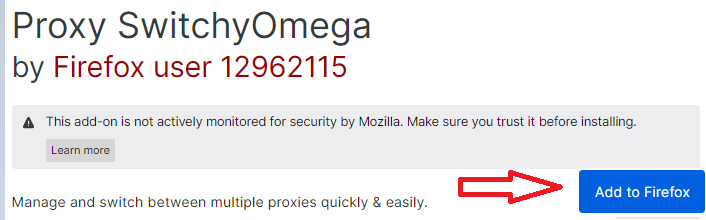

А.1.2) https://chrome.google.com/webstore/detail/proxy-switchyomega/padekgcemlokbadohgkifijomclgjgif


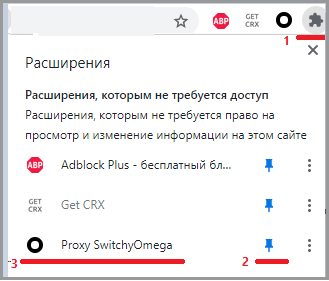
А.2) открываем вкладку настроек, пропускаем|пролистываем обучающий гайд, создаем новый профиль, настраиваем его на локальный сервер, по окончании применяем изменения

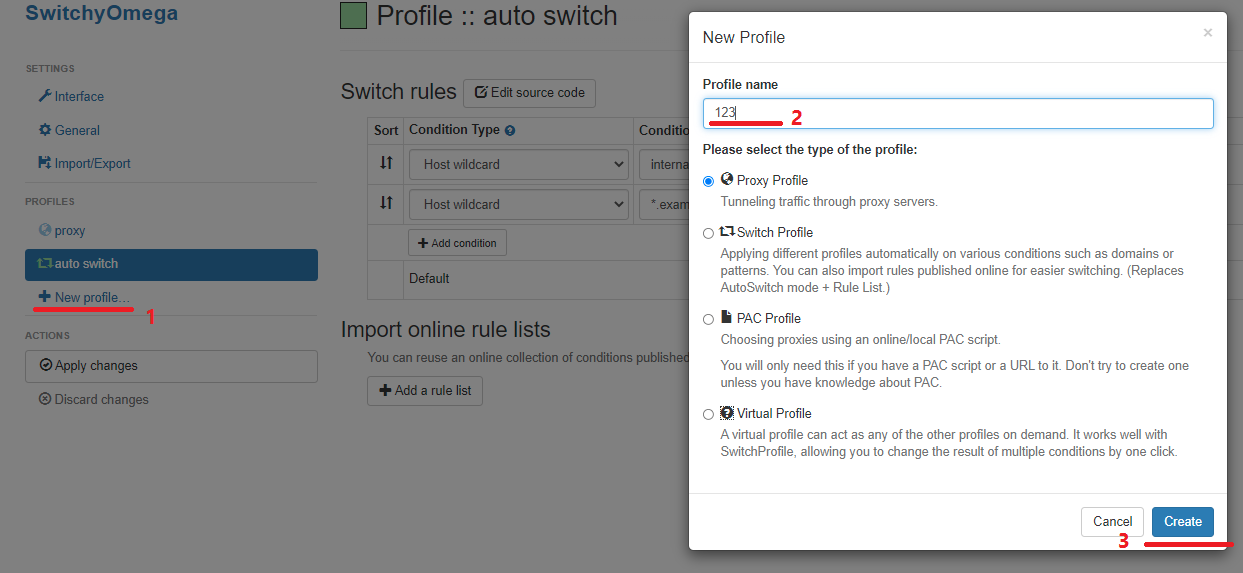

А.3) создаем профиль типа switch

А.4) наполняем его URLами, которые нужно проксировать и применяем изменения:
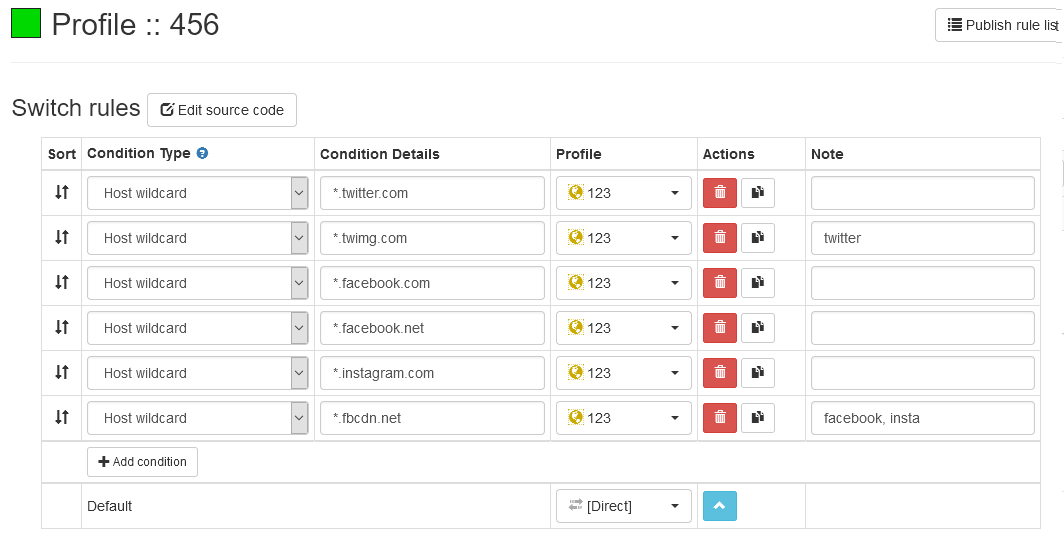
А.5) нажимаем на значок расширения в панели расширений и активируем созданый авто-профиль (в нашем случае это профиль "456")
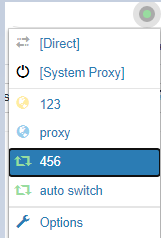
А.6) Profit!! Все указанные в профиле URLы будут открываться через HighLoadVPN, в то время как другие будут идти напрямую
==============================================
Б) настройка обхода всех блокировок рф:
Б.1) устанавливаем расширение https://github.com/anticensority/runet-censorship-bypass для выбранного браузера (подробнее про установку расширений см. пункт А, также не забудьте на время отключить SwitchyOmega)
Б.2) по умолчанию расширение уже позволяет обойти блокировку большинства сайтов, т.к. предоставляет пользователю свои бесплатные прокси. Однако на практике скорость соединения не всегда оптимальна, а некоторые особо злостные сайты открываются долго и с трудом. Расширение имеет 2 разных, обновляемых по таймеру PAC-скрипта (со своими достоинствами и недостатками), которые описывают принципы обхода блокировок и предоставляют списки проксируемых сайтов
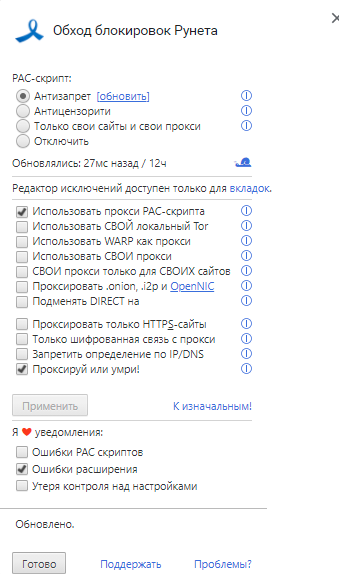
Антизапрет - меньше и шустрее, но открывает не все сайты, имеет встроенные прокси.
Антицензорити - больше и неповоротливее, но открывает почти всё, нет встроенных прокси.
Также расширение имеет некоторую дополнительную функциональность, аналогичную Омеге, хотя и не такую удобную на первый взгляд:

Б.3) подключение HighLoadVPN к расширению:
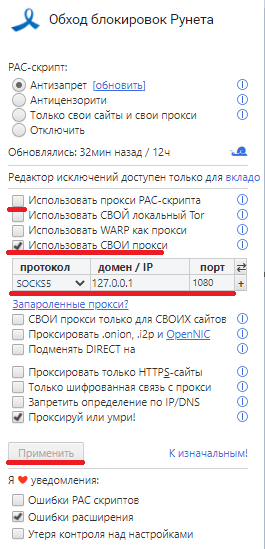
Б.4) Возможно также установить больее одного прокси (если есть) - в этом случае всё что соит ниже в списке будет подключаться только при неудачном коннекте к верхним проксям
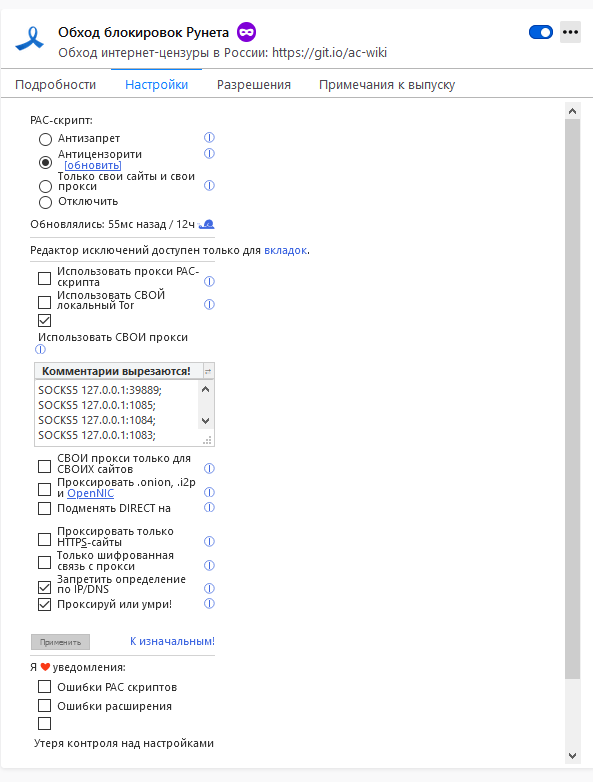
Б.5) Profit!! Все URLы, заблокированные в рф, а также те, которые пользователь добавил вручную, будут открываться через HighLoadVPN, в то время как другие будут идти напрямую
==============================================
Оба расширения можно подключать одновременно (firefox), однако учтите, что расширение установленное раньше имеет меньший приоритет и не будет проксировать подходящий URL если другое расширение ему это не позволит. Лично я поставил сначала Антизапрет, затем Омегу - при этом большинство "легких" заблокированных сайтов я гоняю через антизапретовские прокси, а единичные тяжелые - через Омегу и HighloadVPN. В перспективе, деятельность требующая относительной анонимности тоже будет осуществляться через vpn. При этом все остальное не проксируется вовсе
